Tableau de bord
Le tableau de bord MyQ Roger s'affiche une fois que vous vous êtes connecté. Vous pouvez également y accéder en cliquant sur le logo MyQ Roger dans le coin supérieur gauche.
Le tableau de bord contient plusieurs widgets qui vous informent sur les statistiques et les rapports de votre locataire MyQ Roger.

Pour modifier le tableau de bord, vous pouvez changer de mode de fonctionnement Mode édition on. Une fois activé, vous pouvez Ajouter un widget, Restaurer le tableau de bord par défaut, glisser-déposer le widget pour réorganiser le tableau de bord. Vous pouvez également cliquer sur le bouton X d'un widget pour le supprimer du tableau de bord. Une fois que vous avez terminé, Économiser vos modifications et désactivez le mode Édition.

Pour ajouter un nouveau widget au tableau de bord, cliquez sur Ajouter un widget lorsque le mode édition est activé.
Dans la fenêtre contextuelle Ajouter un widget, sélectionnez le nouveau widget dans la liste déroulante et cliquez sur Économiser.
Le widget apparaît alors sur votre tableau de bord.
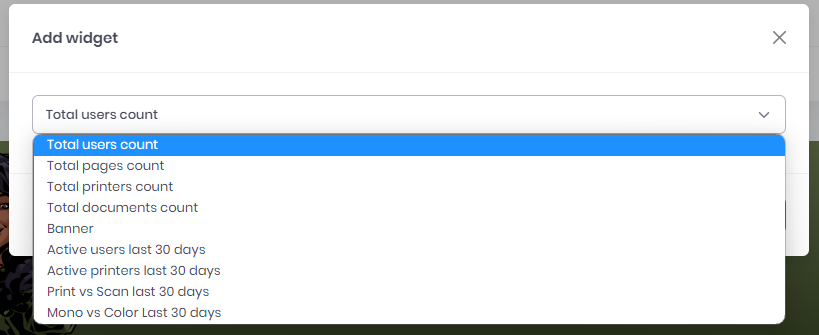
Les widgets disponibles sont les suivants:
Nombre total d'utilisateurs - le nombre total d'utilisateurs dans votre locataire
Nombre total de pages - le nombre total de pages imprimées
Nombre total d'imprimantes - le nombre total d'imprimantes
Nombre total de documents - le nombre total de documents imprimés
Bannière - ajoute la bannière MyQ Roger dans votre tableau de bord
Utilisateurs actifs au cours des 30 derniers jours - le nombre d'utilisateurs actifs au cours des 30 derniers jours
Imprimantes actives au cours des 30 derniers jours - le nombre d'imprimantes actives au cours des 30 derniers jours
Impression et numérisation des 30 derniers jours - comparaison en pourcentage des pages imprimées et numérisées au cours des 30 derniers jours
Mono vs Couleur 30 derniers jours - une comparaison en pourcentage des pages imprimées en monochrome et en couleur au cours des 30 derniers jours
